Hvordan SIM-låse opp iPhone 7(Plus)/6s(Plus)/6(Plus)/5s/5c/4
Det suger å sitte fast på en enkelt nettverkstilkobling, bundet av en kontrakt du ikke har noe å si over. Vi forstår det. Nettverksoperatører har generelt alt å si, og de gjør dette for å fange deg og hindre deg i å flytte over til andre nettverk. Ved å gjøre det kan du ikke legge inn et annet SIM-kort hvis det tilhører en annen leverandør. Og hvis du er misfornøyd med tjenesten deres? Da er det kjipt, men ingenting du kan gjøre med det! Eller i det minste var det sant inntil nylig. Men nå, alt du trenger å gjøre er å lære hvordan SIM-låse opp iPhone 7 eller hvordan SIM-låse opp iPhone 5 eller SIM-låse opp en hvilken som helst annen iPhone, og du kan ta den strømmen tilbake med en gang!
Så hvis du, for eksempel, har en iPhone 6s, og du er låst til AT&T-operatøren, er alt du trenger å gjøre å lese videre for å finne ut hvordan du SIM låse opp iPhone 6s og kunne bruke et hvilket som helst annet SIM-kort du velger!
- Del 1: Grunnleggende informasjon om SIM-opplåsing
- Del 2: Hvordan SIM-låse opp iPhone 7(Plus)/6s(Plus)/6(Plus)/5s/5c/4 ved å bruke SIM-opplåsingstjenesten
- Del 3: Hvordan SIM-låse opp iPhone 7(Plus)/6s(Plus)/6(Plus)/5s/5c/4 ved hjelp av iPhoneIMEI.net
- Del 4: Slik bytter du ut SIM-kortet med et fra et annet nettverk
- Del 5: Nyttige vanlige spørsmål om iPhone SIM-opplåsing.
Del 1: Grunnleggende informasjon om SIM-opplåsing
Er det lovlig å låse opp SIM-kort?
Dette er et vanlig spørsmål som folk har. Og det korte svaret er; ja. Fra og med 11. februar 2015 er det i henhold til ‘Unlocking Consumer Choice and Wireless Competition Act’ helt lovlig å låse opp telefonen. Ordlyden i loven er imidlertid ganske slapp, så transportørene kan fortsatt pålegge sine regler og hindringer for å holde deg ved å si at du må komme forbi 2-årskontrakten din, ellers kan de sette begrensninger på hvor mange ganger i året du kan fjerne blokkeringen av den. osv. Men det er bare ting de kunne gjøre i stedet for hva de faktisk gjør i praksis.
Hvorfor låser brukere opp iPhones med SIM?
1. Få tilgang til andre nettverk
Dette er en av hovedårsakene. Du kan ganske enkelt bytte ut SIM-kortet ditt og enkelt få tilgang til en annen nettverkstilkobling.
2. Internasjonale reiser
Dette er det mest ideelle alternativet for de som stadig reiser internasjonalt. Dette er fordi lokale operatører krever en ublu Roaming-avgift på internasjonale samtaler. Men hvis du har en SIM-ulåst telefon, kan du få et lokalt forhåndsbetalt SIM-kort og bruke det under hele reisen i stedet for å betale så ublu priser.
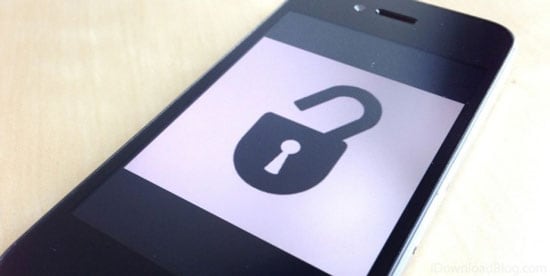
Så nå som du er utstyrt med grunnleggende informasjon om SIM-opplåsing, vennligst les videre for å lære hvordan SIM-låse opp iPhone 5 eller hvordan SIM-låse opp iPhone 6s eller noen av de andre iPhone-modellene.
Del 2: Slik låser du opp iPhone 7(Plus)/6s(Plus)/6(Plus)/5s/5c/4 med SIM-opplåsingstjeneste
Nå er selvfølgelig den formelle måten å gå om SIM-låse opp iPhone på å kontakte operatøren din og spørre dem om SIM-nettverks opplåsningspinne, som et resultat av dette kan det ta uker å bekrefte om du er kvalifisert, og du kan fortsatt bli avvist. Du trenger imidlertid ikke gjøre det lenger. Du kan kreve byrå og ta handling i egne hender. Med DoctorSIM – SIM-opplåsingstjeneste du trenger ikke å vente på nettleverandørenes nåde hvis eneste mål er å beholde så mange kunder som mulig. I stedet kan du bare mate IMEI-koden din til DoctorSIM – SIM-opplåsingstjeneste og effektivt SIM-låse opp iPhone uten problemer i løpet av 48 timer!
Slik låser du opp iPhone uten SIM-kort
Trinn 1: Velg merke.
Gå til DoctorSIM – SIM Unlock Service-siden der du finner en liste over merkenavn og logoer. Velg den du bruker, i dette tilfellet Apple.
Trinn 2: Fyll ut forespørselsskjema.
Du må velge telefonmodell, land og nettverksleverandører.
Trinn 3: Hent IMEI-kode.
Skriv #06# på tastaturet for å få telefonens IMEI-kode.
Trinn 4: Kontaktinfo.
Skriv inn de første 15 sifrene i IMEI-nummeret ditt, etterfulgt av e-postadressen din.
Trinn 5: Motta koden.
Vent til du mottar e-posten med opplåsingskoden. Du bør motta e-posten innen den garanterte perioden, vanligvis bare 48 timer.
Trinn 6: Skriv inn opplåsingskode.
Til slutt må du bare skrive inn koden du har mottatt på din iPhone, og enkelt er du en fri mann!
Dette er et par veldig enkle trinn for hvordan SIM-låse opp iPhone, og det også uten SIM-kort! Alt du trenger er IMEI-koden, og du er i gang!
Del 3: Hvordan SIM-låse opp iPhone 7(Plus)/6s(Plus)/6(Plus)/5s/5c/4 ved hjelp av iPhoneIMEI.net
iPhoneIMEI.net er en av de beste simopplåsingstjenestene for iPhone. Etter at telefonen er låst opp, kan du gjerne oppgradere iOS, gjenopprette eller synkronisere med iTunes uten å bekymre deg for å bli låst på nytt. Siden din iPhone er merket som sim-fri i Apples database, kan du bruke iPhone hos alle operatører i verden.

Trinn for å låse opp iPhone med iPhoneIMEI.net
Trinn 1. Gå til iPhoneIMEI.net offesiell nettside. Velg din iPhone-modell og nettverket telefonen er låst til, og klikk deretter på Lås opp.
Trinn 2. Følg instruksjonene i det nye vinduet for å finne IMEI-nummeret. Skriv deretter inn IMEI-nummeret og klikk på Lås opp nå. Det vil lede deg til å fullføre betalingsprosessen.
Trinn 3. Når betalingen er vellykket, vil systemet sende IMEI-nummeret ditt til nettverksleverandøren og hviteliste det fra Apples database. Prosessen tar vanligvis ca 1-5 dager. Deretter vil du motta en bekreftelse på e-post om at telefonen din er låst opp.
Del 4: Slik bytter du ut SIM-kortet med et fra et annet nettverk
Når du har fått opplåsing, må du ganske enkelt fjerne det forrige SIM-kortet og sette inn det fra det andre nettverket. Du kan bli ført til en oppsettside, ellers kan telefonen din fortsatt være låst.

Men hvis iPhone fortsatt ser ut til å være låst, kan du følge følgende instruksjoner:
Trinn 1: Start iTunes.
Koble iPhone til Mac eller PC, og start deretter iTunes, og hvis du ikke har det, installer den og start deretter.

Trinn 2: Backup.
Velg din iPhone, gå til Sammendrag, etterfulgt av Sikkerhetskopiering. Du vil bli bedt om å sikkerhetskopiere andre apper også, hvis de ikke allerede er sikkerhetskopiert. Velg ‘ja’.
Trinn 3: Restaurere.
Etter sikkerhetskopieringen, klikk på ‘Gjenopprett’. Du blir bedt om bruker-ID og passord, skriv dem inn riktig og velg å fortsette med prosessen.
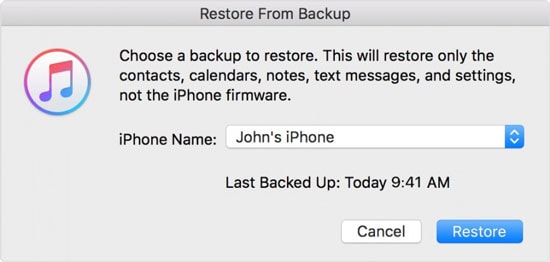
Trinn 4: Omstart fullført.
Når omstarten er fullført, gjenopprett alle dataene fra sikkerhetskopien. Etter dette skal SIM-kortet være tilgjengelig og opplåsingen funksjonell.
Så forhåpentligvis er du nå bedre informert om hvordan SIM-låse opp iPhone 7(Plus)/6s(Plus)/6(Plus)/5s/5c/4. Nå som du vet at SIM-opplåsing faktisk er lovlig, og du vet nå at det kan være enormt nyttig for deg. Videre vet du også nå at du ikke engang trenger å være avhengig av operatørene for å låse den opp for deg, men med DoctorSIM – SIM Unlock Service kan du ta det privilegiet i egne hender! Å fortsatt velge å holde seg til kontrakten nå kan bare forklares som Stockholm-syndrom, så ta av og opplev eimen av mobilfrihet!
Del 5: Nyttige vanlige spørsmål om iPhone SIM-opplåsing.
Q1: Hva er PUK-kode?
PUK-koden (Personal Unblocking Key) er en kode som består av 8 sifre. Den brukes til å oppheve blokkeringen av SIM-kortet ditt når du har tastet inn feil PIN-kode tre ganger. Et kort som er blokkert med PUK-koden kan ikke oppheves; den kan ikke brukes lenger, og du må erstatte den.
Q2: Hvordan får jeg PUK-koden til SIM-kortet ditt?
PUK-koden er vanligvis på plastkortet som holder SIM-kortet. Men hvis du mistet plastkortet, kan du kontakte mobiloperatøren, de kan hjelpe deg.
Spørsmål 3: Hva bør jeg gjøre hvis jeg kjøpte en brukt iPhone og nettverksleverandøren nektet å fortelle meg PUK-koden?
Kanskje du kan prøve DrFoneTool-Screen Unlock som gir rask SIM-opplåsingstjeneste for iPhone-brukere. Velkommen på besøk Opplåsingsveiledning for iPhone SIM å få mer.
Siste artikler